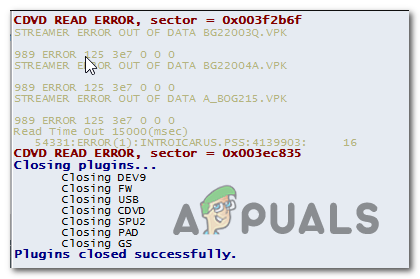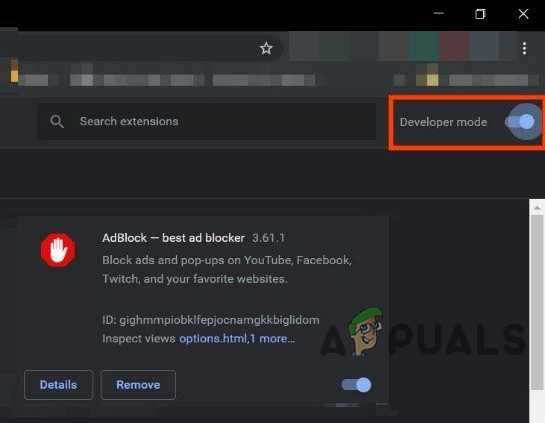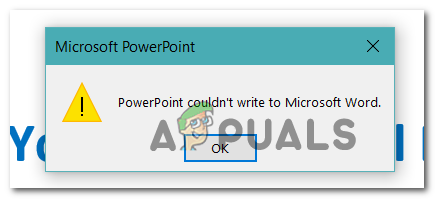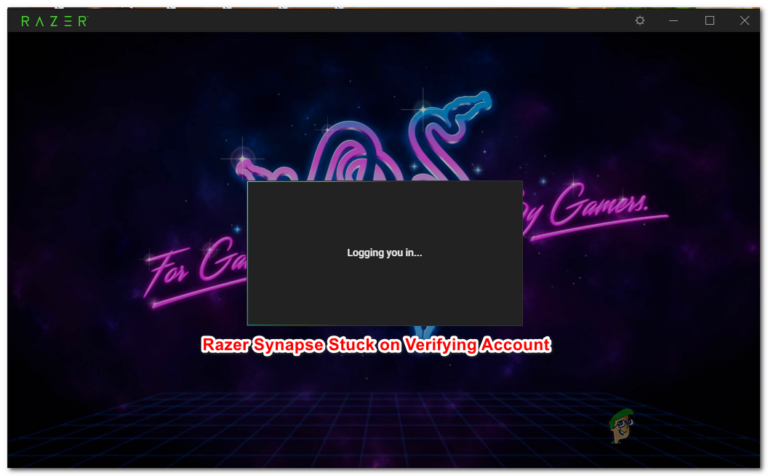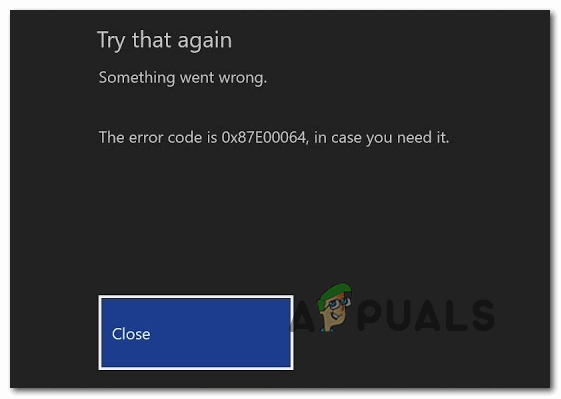Как извлечь файл .tar.gz в Windows?
Файл архива TAR или Tape представляет собой архив, созданный утилитой tar на основе Unix. Эта утилита используется для объединения нескольких файлов в целях распространения и резервного копирования. Эти файлы будут сохранены в несжатом формате вместе с информацией об этих файлах. Тем не менее, в основном мы видим этот файл с расширением .gz, которое является сжатием zu в GNU. GNU zip-сжатие уменьшает размер архива для экономии места на диске. В этой статье мы покажем вам методы, как вы можете извлекать эти типы файлов в Windows.
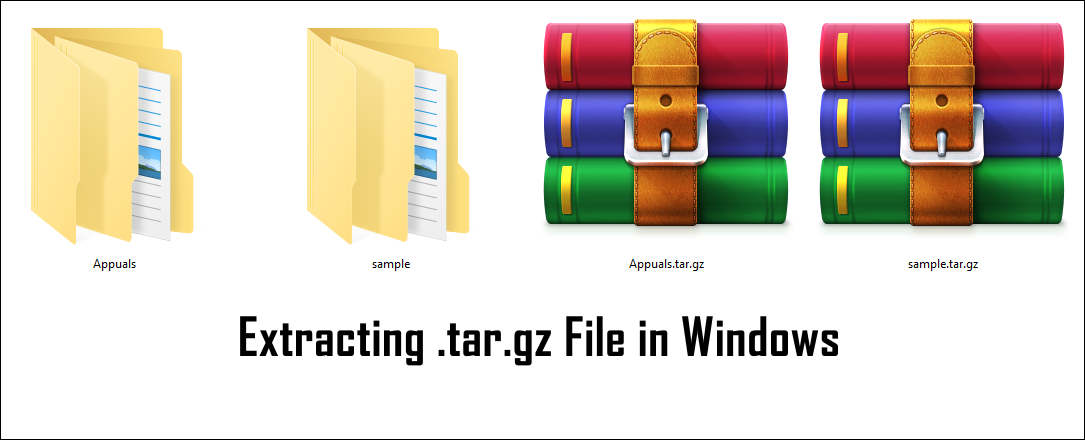 Извлечение файла .tar.gz в Windows
Извлечение файла .tar.gz в Windows
Программы для Windows, мобильные приложения, игры - ВСЁ БЕСПЛАТНО, в нашем закрытом телеграмм канале - Подписывайтесь:)
Извлечение файла .tar.gz с помощью 7-Zip
7-Zip – это бесплатное программное обеспечение архиватора файлов с открытым исходным кодом для сжатия и распаковки файлов. Это легковесное стороннее приложение для Windows, которое хорошо справляется с извлечением файлов. Для извлечения файла .tar.gz в Windows достаточно 7 шагов, используя 7-Zip. Пользователи могут извлекать файлы в то же место файла .tar.gz или предоставлять другой каталог, в который они хотят извлечь файлы. Выполните следующие шаги, чтобы попробовать это:
- Откройте браузер и перейдите к 7-Zip официальный сайт. Загрузите установочный файл и установите его, следуя инструкциям по установке.
 Скачивание 7-Zip
Скачивание 7-Zip - Перейдите в папку с файлом .tar.gz, щелкните ее правой кнопкой мыши и выберите «Извлечь файлы». Нажмите кнопку Ok, чтобы извлечь файлы в том же месте.
Примечание. Вы также можете указать другое место для извлечения файлов. Извлечение файла через 7-Zip
Извлечение файла через 7-Zip - Теперь вы успешно распаковали файл TAR и можете открыть его как обычную папку.
Извлечение файла .tar.gz через онлайн-архиватор
В большинстве случаев пользователи захотят использовать самый быстрый метод, который не требует установки программного обеспечения. В наши дни большую часть работы можно выполнять в режиме онлайн, а извлечение сжатых файлов также может быть легко осуществлено через онлайн-архиваторы. Однако этот метод требует стабильного подключения к Интернету, чтобы он работал. Выполните следующие шаги, чтобы извлечь файл .tar.gz через онлайн-сайт.
- Откройте браузер и перейдите к Extract.me сайт. Нажмите кнопку «Выбрать файл» и выберите файл .tar.gz, который вы хотите извлечь.
Примечание. Вы также можете просто перетащить файл поверх него. Загрузка файла в онлайн-архиватор
Загрузка файла в онлайн-архиватор - Он начнет загрузку файла и после завершения покажет успешно извлеченные файлы.
 Загрузка извлеченных файлов
Загрузка извлеченных файлов - Вы можете просто загрузить все файлы в виде ZIP-файла или щелкнуть по каждому файлу, чтобы загрузить их отдельно, как есть.
Извлечение файла .tar.gz с помощью WinRAR
WinRAR – еще одна довольно известная утилита архивирования для Windows, о которой все знают. Это программное обеспечение используется для сжатия и распаковки различных типов данных в Windows. Однако это программное обеспечение не поставляется с операционной системой Windows, и пользователям необходимо установить его из Интернета. Большинство утилит архивирования имеют аналогичные шаги для извлечения файлов, как показано ниже:
- Откройте браузер и перейдите к WinRAR официальный сайт. Загрузите установку и установите приложение, выполнив соответствующие шаги установки.
 Загрузка WinRAR
Загрузка WinRAR - Откройте проводник и перейдите в папку, где находится файл .tar.gz. Щелкните правой кнопкой мыши на нем и выберите «Извлечь файлы» или «Извлечь здесь».
 Извлечение файла через WinRAR
Извлечение файла через WinRAR - Это позволит легко извлечь файл TAR в то же место или в указанное вами место.
Есть также некоторые другие методы, которые могут очень хорошо работать для извлечения файлов такого типа в Windows. Как и эти два приложения, есть несколько других приложений, которые могут извлекать файлы .tar.gz и имеют дополнительные функции. То же самое касается онлайн-метода или любого другого метода.
Программы для Windows, мобильные приложения, игры - ВСЁ БЕСПЛАТНО, в нашем закрытом телеграмм канале - Подписывайтесь:)

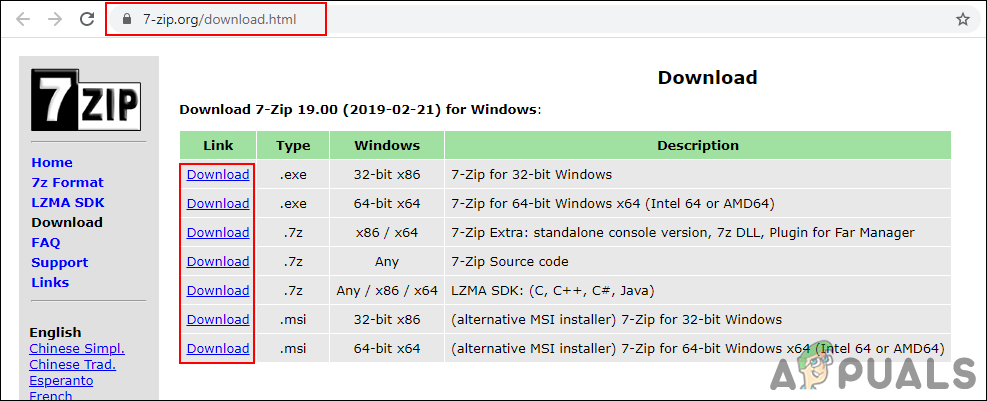 Скачивание 7-Zip
Скачивание 7-Zip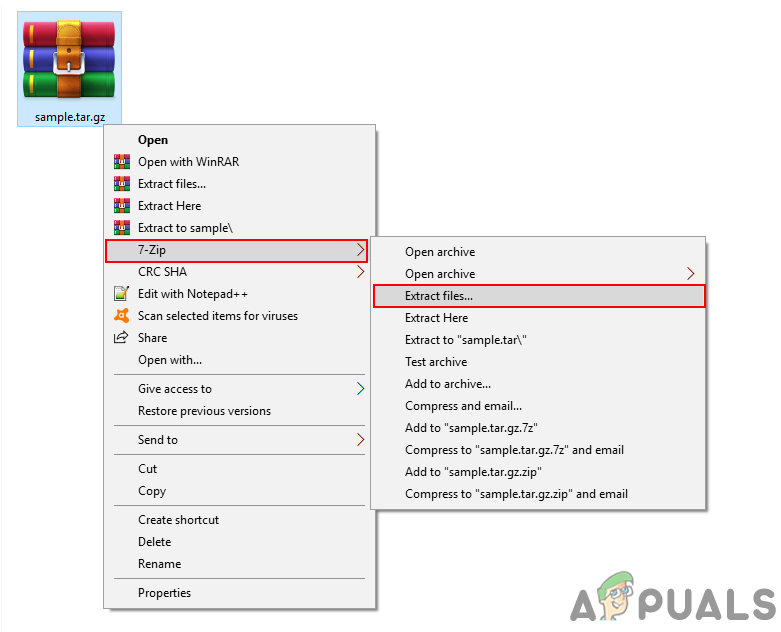 Извлечение файла через 7-Zip
Извлечение файла через 7-Zip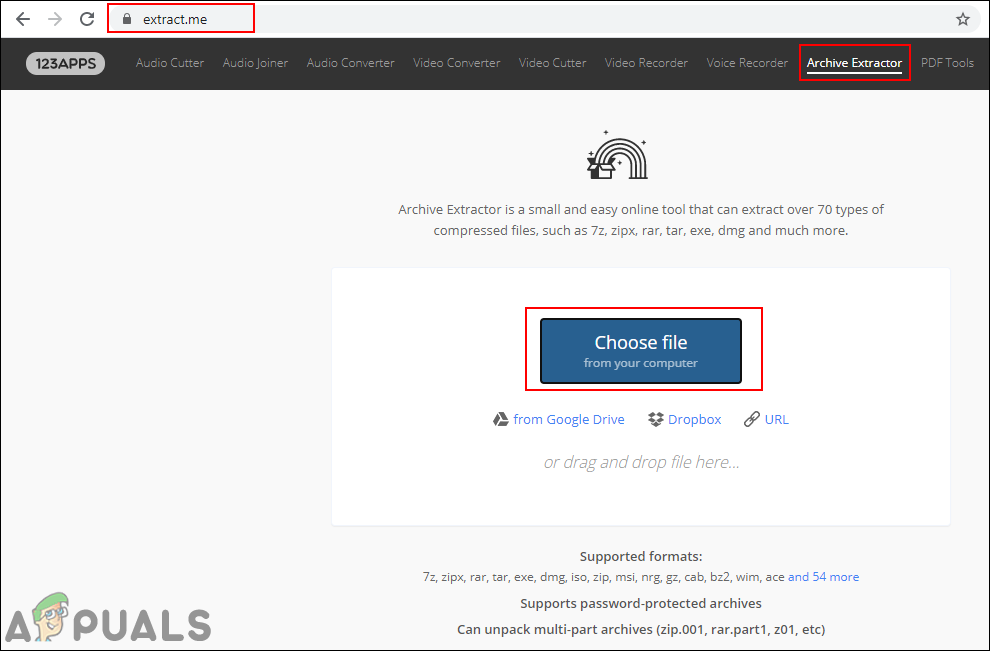 Загрузка файла в онлайн-архиватор
Загрузка файла в онлайн-архиватор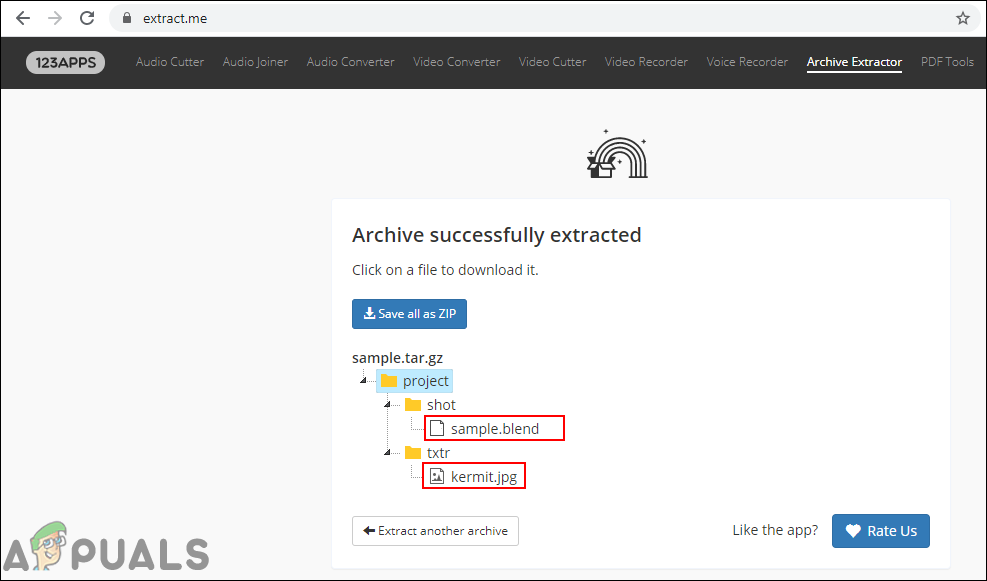 Загрузка извлеченных файлов
Загрузка извлеченных файлов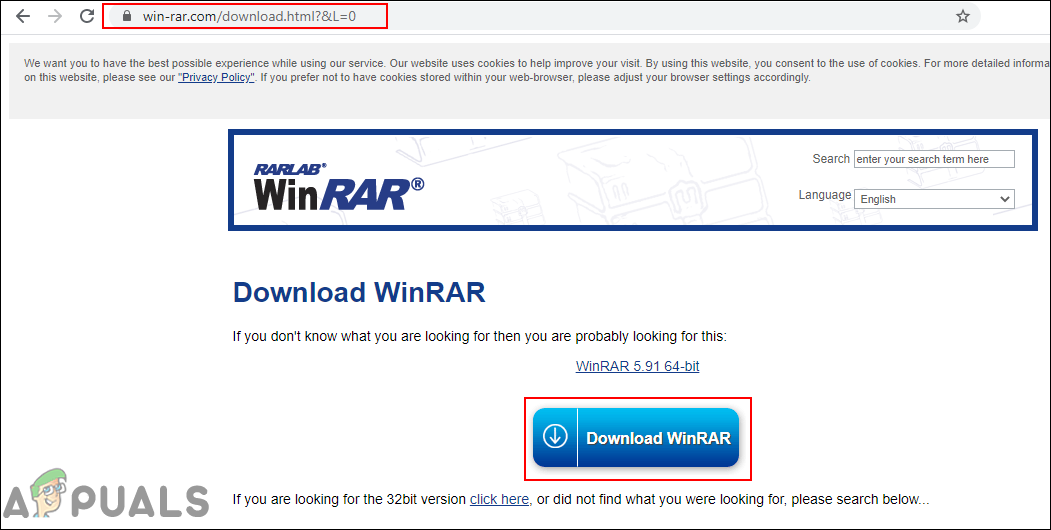 Загрузка WinRAR
Загрузка WinRAR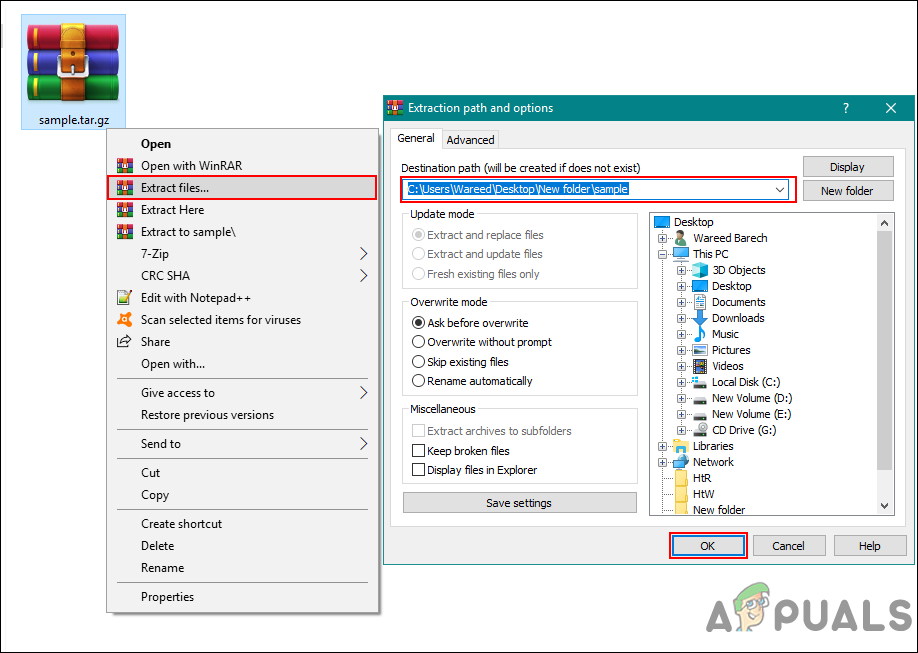 Извлечение файла через WinRAR
Извлечение файла через WinRAR